Dicas e truques para uma melhor visualização
Olá pessoal, dia a dia, o Power Bi está rapidamente se tornando mais popular entre os analistas de negócios e outras pessoas técnicas.
Neste artigo, exploraremos mais profundamente o Power-Bi e seus recursos e recursos.
Índice :
- Visual Analytics 🕵️♀️
- Variações de cores🔵
- Importando nuvem Word ☁
- Importando 325 de uma variedade de visuais ➕
- Incorpore imagens 🎴
- Modelos no PowerBI 📋
- Desempenho ✨
- Práticas simples precisam ser seguidas 🤓
1. Adição de análises visuais
Em certos visuais, você pode adicionar análises como linha de tendência, linha média, linha constante, etc. sob a visualização.
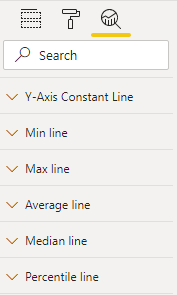
- Por exemplo: Digamos que eu queira adicionar algumas análises no gráfico de área mostrado abaixo. O gráfico mostra o desempenho dos alunos por semestre.
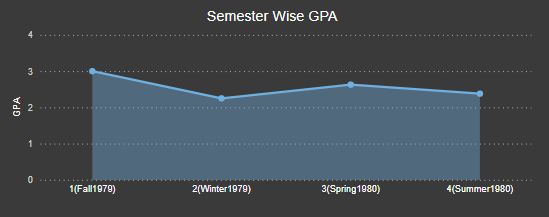
O que você pode adicionar a este gráfico para torná-lo mais eficaz?
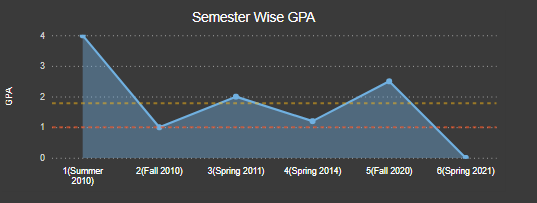
- Linha constante (cor vermelha) – conforme mostrado na figura, a linha constante (atuando como uma linha limite) indica o corte mínimo necessário para ser mantido.
- Linha média (cor amarela) – A linha média indica a pontuação média do GPA pelo aluno. A linha média acima da linha limite indica um aluno com um bom histórico acadêmico.
2. Variações de cores
Às vezes, é bom representar os valores em um cartão / viz com um filtro de cor. Você pode encontrá-lo na seção Rótulo de dados, onde você pode especificar uma regra.
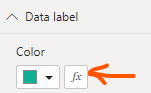
Ex: vamos aplicar uma regra de cor na Pontuação de Graduação.
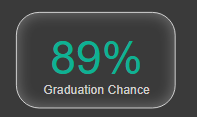
Se o valor estiver próximo a 100% mostra a cor verde e quando o valor estiver próximo a 0% mostra a cor vermelha. A cor verde representa que o aluno está seguro o suficiente para se formar, enquanto a cor vermelha representa perigo .
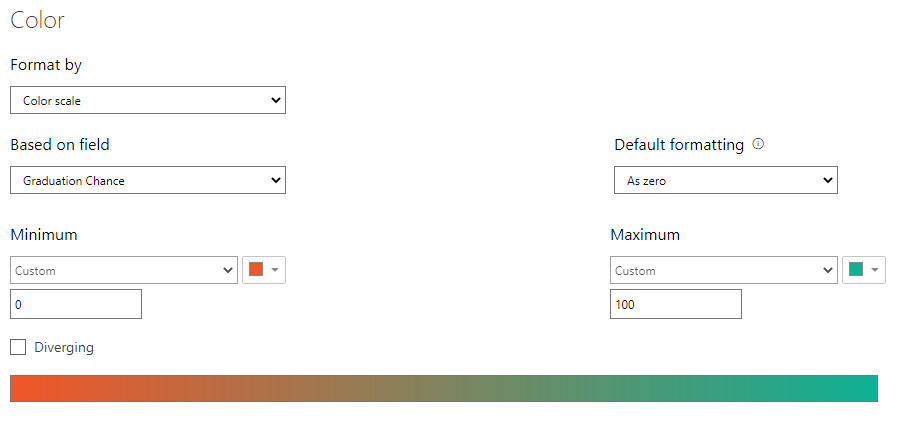
3. Importando Word Cloud e outros recursos visuais
Quer representar seus dados em uma nuvem de palavras como esta? 👇
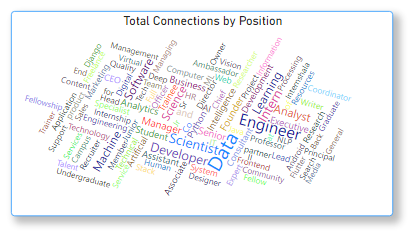
Não há nuvem de palavras disponível na guia de visualização. Para importar o visual, você precisa baixar o visual da loja da Microsoft. Aqui está o link para baixar o visual ( Clique aqui ).
Após o download, você pode importar o visual para o painel clicando em 3 pontos na guia visualizações.
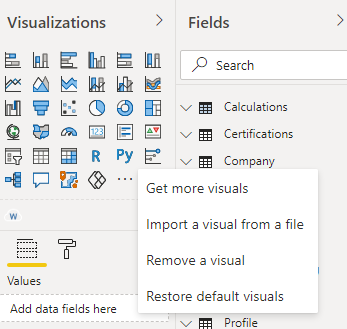
Além disso, existem muitos outros recursos visuais disponíveis, como:
- Dial Guage
- Tornado Chart
- Acorde
- reluzente
- Gráfico de marcadores
Existem no total 325 variedades de visuais disponíveis na loja. ( Clique aqui )
5. Incorpore imagens
Os humanos tendem a processar imagens mais rápido do que texto. Você pode adicionar imagens a tipos de cartão ou também a divisores. Deixe-me mostrar alguns exemplos 👇

Conforme mostrado acima, é muito fácil de interpretar, pois adicionei imagens a todos os visuais do tipo cartão.
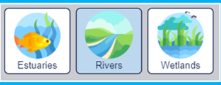
Conforme mostrado acima, um conjunto de imagens é usado como segmentação para filtrar a página do relatório
As imagens também podem ser usadas como botões ou segmentação. Portanto, em vez de ter uma segmentação de dados suspensa ou de tipo lista, podemos ter uma segmentação de dados do tipo Imagem, onde clicar em uma imagem filtrará a visualização ou talvez um botão que navegue para outra página de relatório.
6. Modelos
Os modelos podem ser categorizados basicamente em três categorias:
- Modelo Simples
- Modelo de Tema
- Modelo AKA
Modelo Simples
É basicamente um arquivo powerBI que contém todos os metadados de um relatório, mas não contém os dados em si.
Sempre que você salva o arquivo como “.pbix”, os dados carregados no relatório também são salvos. Ao salvar o relatório como ”.pbit”, ele salva apenas o esquema da tabela, não os dados reais.
Como criar um arquivo de modelo? 🤔
Ao salvar um arquivo powerbi, clique em salvar como → Arquivo de modelo. Ele salvará o arquivo como “exemplo.pbit”.

“Observe as extensões e o tamanho do arquivo na imagem acima”
Portanto, da próxima vez que você abrir um arquivo de modelo, ele solicitará uma fonte de dados para se conectar ao relatório. Se você não selecionou nenhuma fonte de dados para conectar, ele mostrará um relatório em branco.
As vantagens de usar o modelo são:
- Sempre que um usuário abre o arquivo de modelo, ele pede as credenciais de uma fonte de dados para se conectar ao relatório. Portanto, o compartilhamento de um arquivo de modelo do PowerBI levará à segurança dos dados onde nenhum dado privado é compartilhado.
- O tamanho do arquivo é muito menor, pois não armazena os dados.
Modelo de Tema
Um conceito completamente diferente de usar modelos no Power BI é aplicar temas de cores a seus relatórios. O portal da comunidade do Power BI contém uma galeria completa de temas que você pode acessar através do seguinte link: Galeria de Temas Uma vitrine para temas de relatório impressionantes.community.powerbi.com
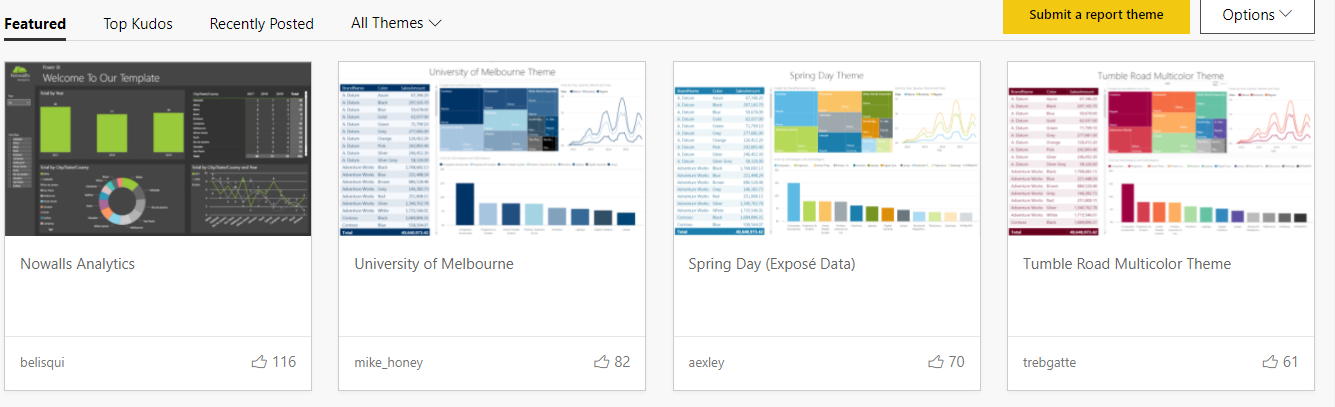
Selecione qualquer tema da galeria e baixe o arquivo “json”. Ao construir um relatório no desktop PowerBI, você pode simplesmente importar o arquivo de tema.
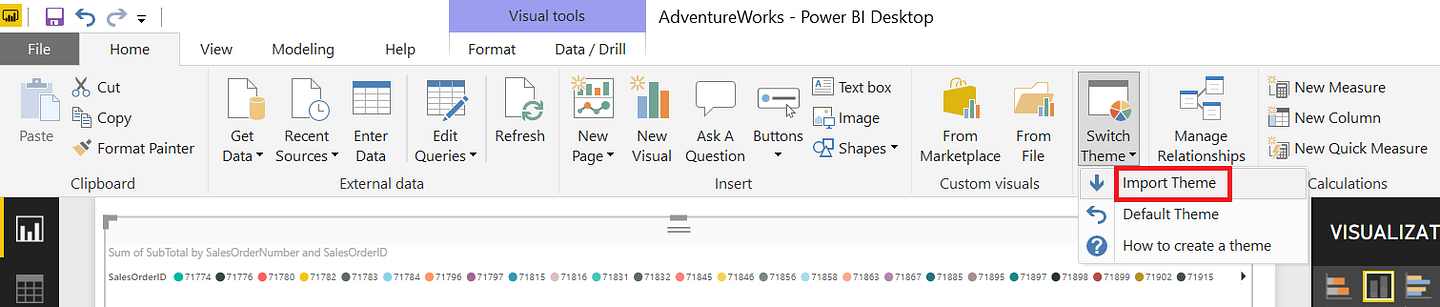
Vantagens do modelo de tema:
- Este é um recurso muito poderoso do Power BI: ao escolher um tema, você pode adaptar seus relatórios do Power BI às cores corporativas com rapidez e facilidade.
AKA Templates
Ao começar a criar um novo relatório, você pode querer buscar inspiração examinando outros relatórios criados por usuários experientes do PowerBI.
Portanto, os AKA Templates podem ser muito úteis para iniciar com um novo relatório.
Nesse caso, a Galeria de histórias de dados pode ajudar. Link 👇Galeria de histórias de dadosUma vitrine de narrativa de dados que ganhou vida.community.powerbi.com
Digamos que você queira construir um painel de análise de vendas, portanto, examinar outros painéis semelhantes fornece ideias para sua mente e também revela gargalos do código do projeto.
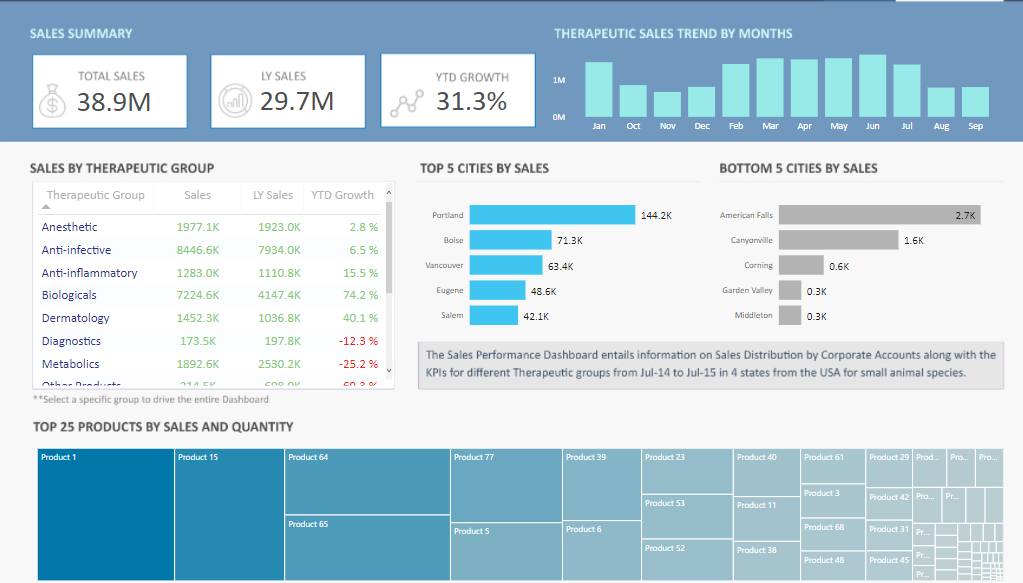
7. Desempenho
O desempenho se torna um grande problema quando você tem cerca de 50K + registros e também continua aumentando.
Como medir o desempenho?
Portanto, existem muitas ferramentas disponíveis onde você pode analisar o desempenho do seu relatório e o desempenho do seu modelo de dados. Eu mencionei alguns deles aqui 👇
- DAX Studio
- ALM Toolkit
- Editor Tabular
- Analisador de desempenho no PowerBI Desktop
- Muitos mais são mencionados no Microsoft Docs
Alguma dica para melhorar o desempenho?
MOST IMP – Ao carregar os dados no modelo, escolha as colunas que você planeja relatar sobre elas. Não carregue dados desnecessários, não extraia colunas desnecessárias.
8. Práticas diárias a seguir
- Simplicidade: não exagere em recursos visuais, siga a ideia de transmitir a mensagem.
- Interatividade e capacidade de filtragem cruzada são os melhores recursos do powerbi
- Significado : pense mais na mensagem do que nos gráficos
- Faça uso eficiente de recursos como hierarquias, favoritos, painel de seleção, botão em branco, filtros. (Talvez outro artigo para discutir sobre tópicos avançados)
Referências
1. Melhor canal do Youtube para aprender mais dicas e truques sobre power-bi
👉Obrigado por ler esta história ❤ Mais? Veja nosso canal no youtube
